今天跟大家分享如何快速复制WPS工作簿中的工作表。
应用案例
将下图工作簿“4月案例”中的“销量统计”工作表在同一工作簿中快速复制一份。
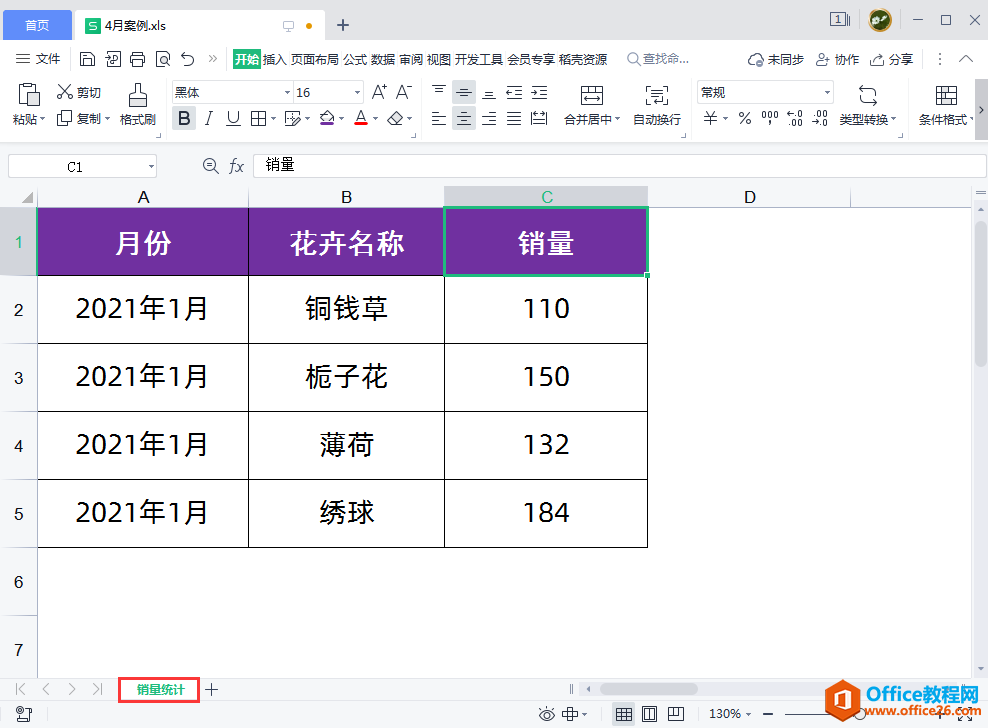
操作步骤
WPS对比看图读文献,太方便了吧
直接使用WPS打开自己的文献2.翻到自己需要截图的地方,点击菜单栏中的截图和对比选项3.截取图片,点击完成4.然后你就会在左上角发现有一张图片,点击放大5.然后,你再将文献翻到需要
1 选中窗口下方的工作表标签,也就是工作表的名称“销量统计”,单击鼠标右键,在弹出的菜单中选择“移动或复制工作表”。
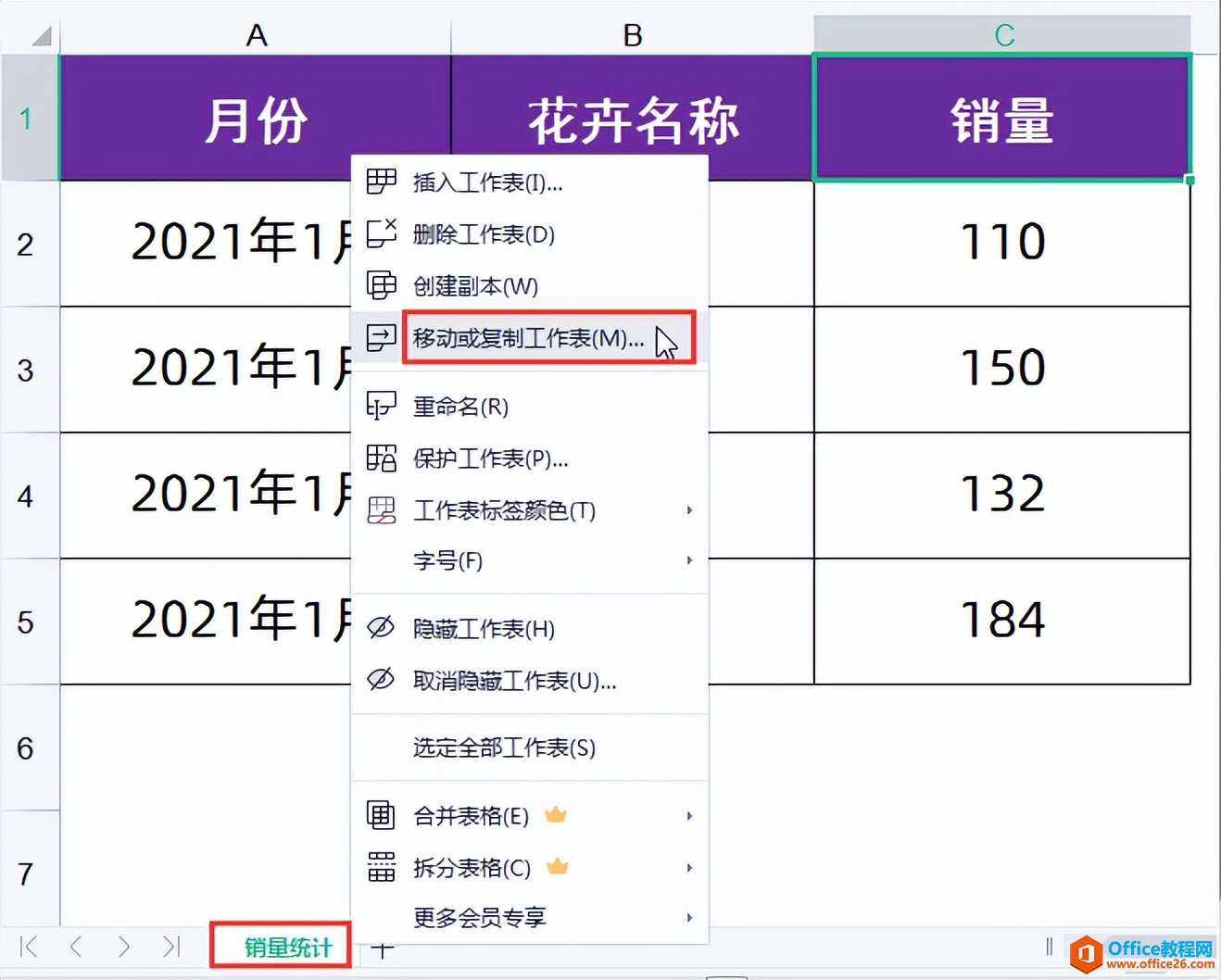
2 在弹出的“移动或复制工作表”对话框中,勾选下方的“建立副本”,这里的建立副本就是进行复制的意思,在窗口中还可以选择复制的工作表要存放的位置,这里我们选择“移至最后”,就是将复制的工作表放在工作簿最后面的意思,单击“确定”按钮。

3 此时,工作簿窗口下方的工作表标签中多了一个“销量统计(2)”,也就是我们复制出来的工作表的名称。
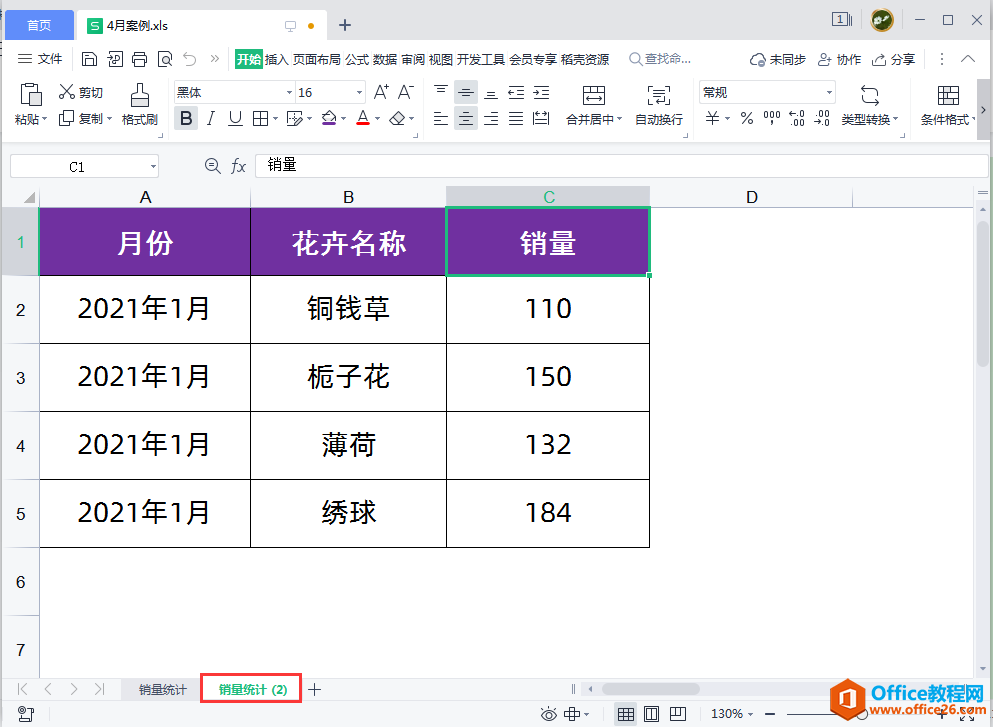
小提示
我们也可以按住键盘上的ctrl键不放,再选中要复制的工作表的标签,按住鼠标左键不放,向左或向右拖动,快速进行工作表复制。
电脑版wps单元格如何更改线条样式
在很多的办公软件中,wps软件脱颖而出,受到了很多人的喜欢,这是因为wps软件集中了许多不一样的文件格式类型,简单来说我们只需要下载wps这一个软件就可以在制作文档、ppt等文


